¿Cuál es el mejor eliminador de fondo de fotos con IA?

La gente pasa demasiado tiempo eliminando fondos manualmente y la IA no siempre es la magia que dice ser.
Muchas personas solían encontrar muy molesto cambiar el tamaño de las imágenes hasta que conocieron el método de protección simple basado en canales de Adobe Photoshop . Ahora puedes cambiar el tamaño de una imagen sin estirarla ni distorsionarla, lo que hace que el proceso sea mucho más sencillo.
La forma inteligente de cambiar el tamaño sin estirar
La solución de Photoshop es Escala según el contenido. Esta herramienta estira (o comprime) inteligentemente el fondo mientras protege al sujeto principal.
Hay muchos casos en los que es necesario cambiar la relación de aspecto de una imagen. La herramienta tradicional Transformación libre ( Ctrl + T ) estira las cosas de manera uniforme, lo que puede aplastar o abultar personas, edificios y otros objetos.
Sin embargo, Content-Aware Scale es inteligente y personalizable. Esta herramienta le ayuda a ajustar el diseño y la orientación. Puede utilizar los controles para cambiar la relación de la imagen arrastrándola o proteger objetos como personas y edificios de la distorsión mediante el canal alfa.
Nota : Quizás te preguntes acerca del uso de Generative Expand para agrandar una imagen. Generative Expand tiende a manejar escenas complejas mejor que Content-Aware Scale, pero ambas herramientas satisfacen necesidades diferentes.
Utilice la escala según el contenido para preservar los objetos
Este método funciona mejor para imágenes con una separación clara entre primer plano y fondo y fondos despejados. Por ejemplo, los fondos sencillos como una playa, una pared o una cortina son opciones ideales.
Elija uno de los dos métodos de escalado basados en contenido según la naturaleza de la imagen. Comencemos abriendo una imagen en Photoshop y convirtiéndola en una capa en el panel Capas.
Método 1: Cambiar la proporción directamente de forma rápida y sencilla
Comience utilizando la herramienta Recortar para expandir el lienzo de modo que el fondo tenga suficiente espacio para estirarse.
Con la capa seleccionada, vaya a Editar > Escala según el contenido . Photoshop coloca un cuadro delimitador alrededor de la imagen con el punto de referencia en el centro del objeto. Este es el punto fijo alrededor del cual se escala la imagen.
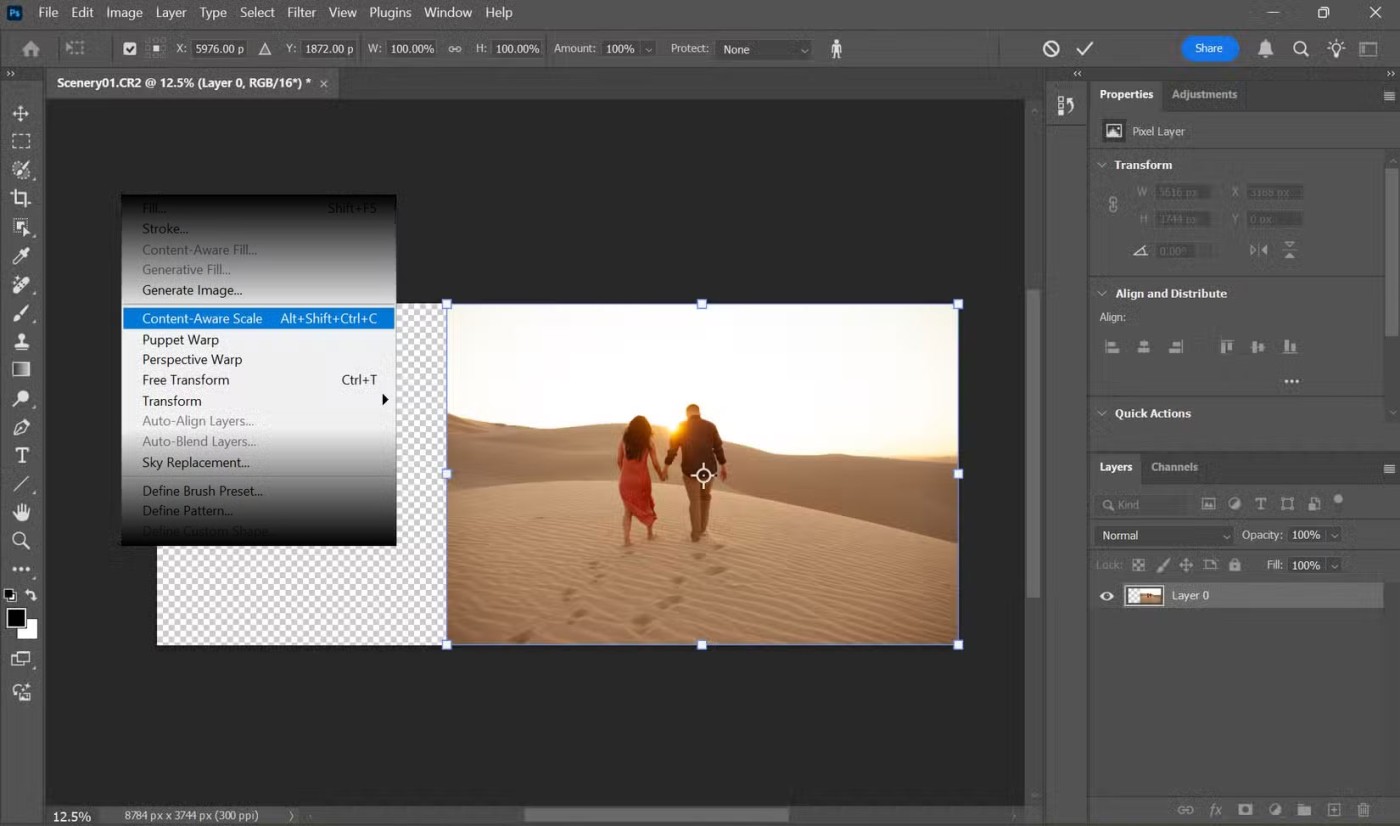
Arrastre un controlador en el cuadro delimitador para escalar la imagen en la dirección deseada. Tenga en cuenta que solo se estira el fondo mientras que el sujeto conserva sus proporciones originales. Presione Enter para completar la edición.

Consejo : Trabaje con imágenes de alta resolución para obtener mejores resultados y realice ajustes incrementales en lugar de estirarlos demasiado.
Método 2: Proteger al sujeto con el canal Alfa
Photoshop Sensei hace un buen trabajo en esto. Sin embargo, puede haber algunos casos en los que el tema comience a estirarse. Por lo tanto, debes indicarle a Photoshop explícitamente qué áreas proteger. Convierte la imagen en una capa y expande el lienzo como se hizo anteriormente.
Elija el método de selección que funcione mejor para su imagen (por ejemplo, la herramienta Selección de objetos o incluso Enmascaramiento rápido). Haz una selección en torno al tema que quieres proteger.
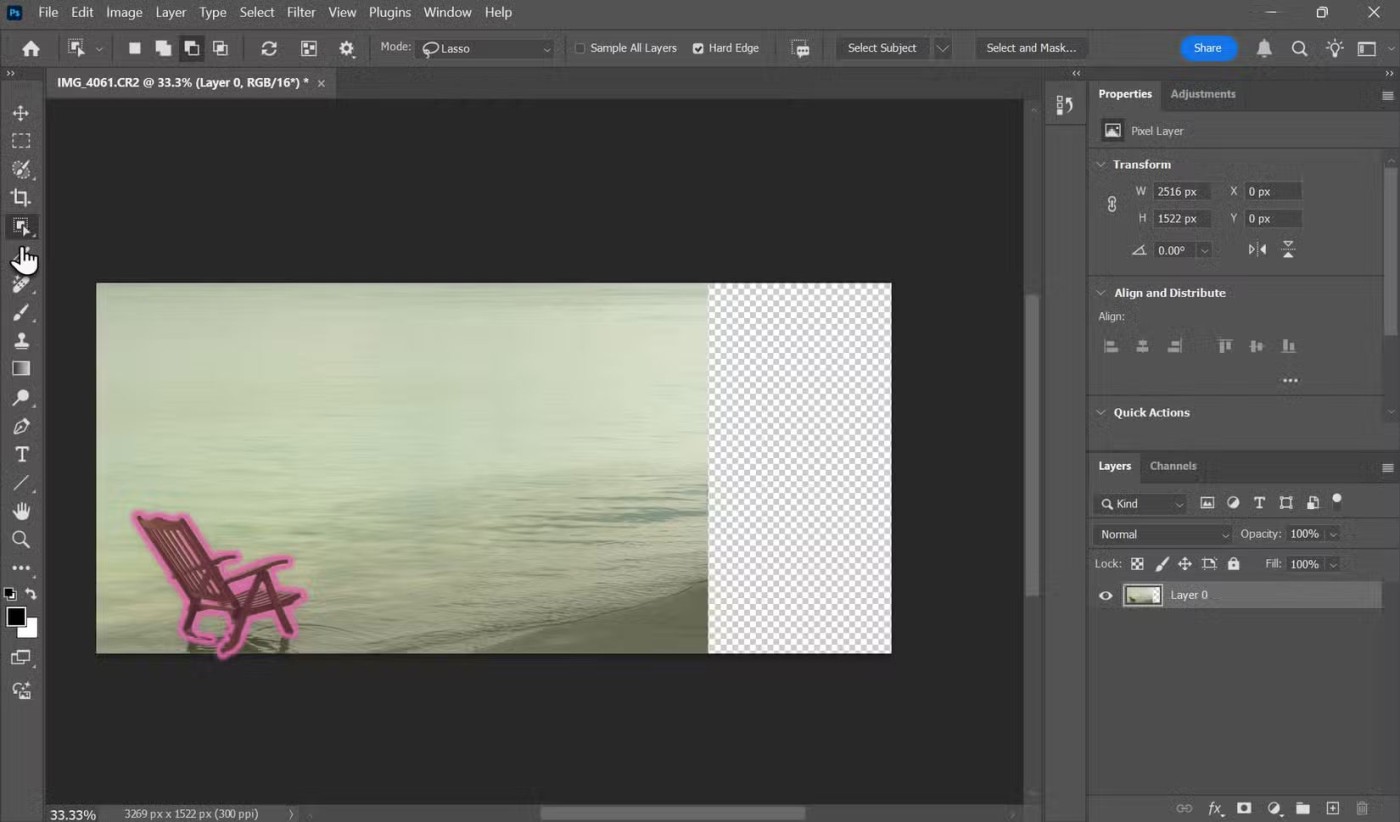
Vaya al panel Canales y haga clic en Guardar selección como canal . Esto creará un nuevo Canal Alfa que contendrá solo su selección. Regrese al panel Capas y deseleccione el tema.
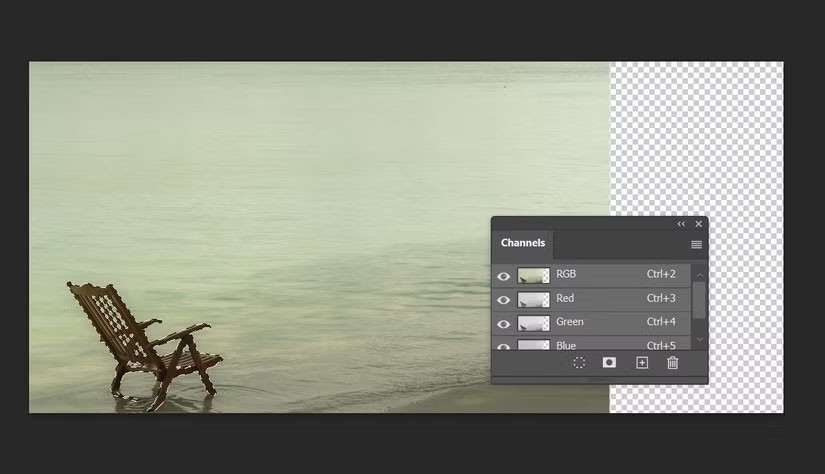
Seleccione Editar > Escala según el contenido . Luego vaya a la barra de Opciones en la parte superior y seleccione el canal Alfa en Proteger .
Arrastre los controladores de las esquinas de la imagen para ajustar el tamaño. El fondo cambiará en la dirección en la que arrastre mientras el área protegida permanecerá igual.
Presione Enter o haga clic en el botón de marca de verificación en la parte superior para confirmar la conversión.
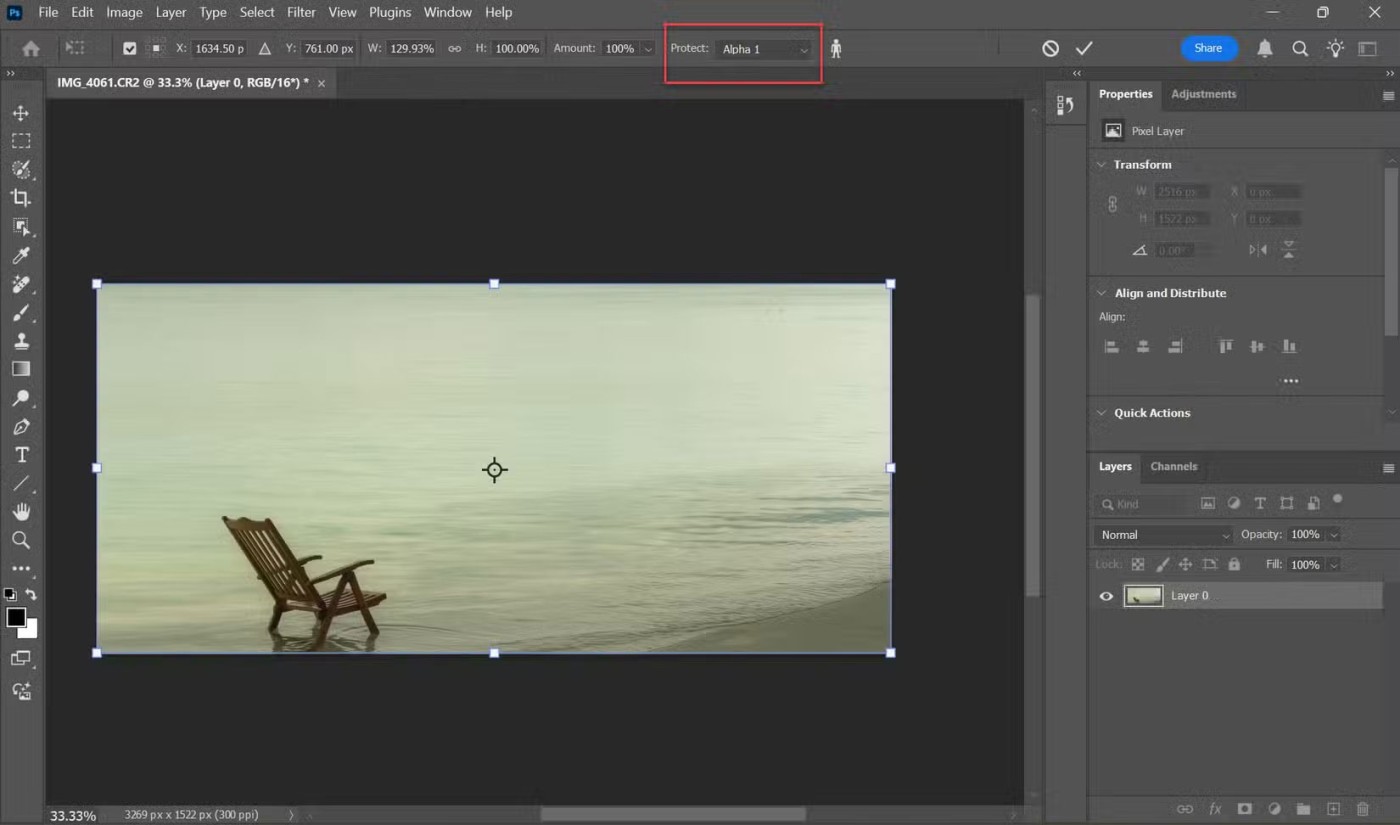
Nota : La barra de opciones de la herramienta Escala según el contenido tiene varias configuraciones para ajustar las ediciones. Por ejemplo, cambia el punto de referencia fijo alrededor del cual se escalará la imagen. Para cambiar el tamaño de una imagen de forma sencilla, los valores predeterminados funcionan bien.
Consejos para obtener mejores resultados
Ya sea que esté cambiando el tamaño de una diapositiva de PowerPoint o mejorando un diseño, estos otros consejos de Photoshop son útiles.
Abre una imagen y comienza a experimentar. La herramienta Escala según el contenido es una alternativa útil cuando desea incluir imágenes en una presentación, diseño de Instagram o aplicar la " Regla de los tercios " para la composición de fotografías.
Ver también:
La gente pasa demasiado tiempo eliminando fondos manualmente y la IA no siempre es la magia que dice ser.
Este tutorial le mostrará cómo convertir fácilmente una fotografía en un boceto a lápiz usando Adobe Photoshop.
Agregue un efecto de póster rápido y fácil a sus imágenes usando Photoshop para recrear el aspecto clásico de los carteles impresos con colores de tinta limitados.
Hay muchos editores de fotografías con IA que hacen de Photoshop una segunda opción, y las funciones de IA son herramientas útiles para editar fotografías sin tener que aprender el complejo Photoshop.
Photoshop 2025 incluye nuevas herramientas de IA, selecciones más inteligentes y funciones que no sabías que necesitabas hasta ahora.
Este tutorial le mostrará una forma rápida y sencilla de agregar un efecto de color monocromático a una imagen usando Adobe Photoshop.
Este tutorial le mostrará cómo agregar espacio de lienzo y sombra paralela a su foto en Photoshop para crear un borde de foto simple pero elegante.
La herramienta Desenfoque de lente de Adobe facilita la revisión de sus fotografías, añadiéndoles profundidad y enfoque.
Oculta en la aplicación, Acciones de Photoshop es una característica muy apreciada de la popular herramienta de edición de fotografías, diseñada para acelerar los flujos de trabajo sin necesidad de IA.
Lightroom y Adobe Photoshop son dos de las mejores herramientas de edición de fotografías, pero aunque muchos profesionales las utilizan ambas juntas, solo necesitas Lightroom si eres un fotógrafo aficionado.
Este tutorial le mostrará cómo crear un atractivo efecto de imagen en imagen con Adobe Photoshop tomando una sola foto y creando la ilusión de que dentro de ella hay una versión más pequeña y recortada de la misma foto.
Generative Workspace es una de las principales funciones de IA anunciadas en Adobe Max 2024. Será el nuevo hogar para sus imágenes y archivos de IA generativa.
Con Generative Fill, impulsado por la inteligencia artificial generativa de Adobe llamada Firefly, cualquiera puede agregar efectos realistas de reflejo de agua a sus fotos simplemente dibujando una selección, escribiendo algunas palabras y haciendo clic en un botón.
Este tutorial le mostrará cómo copiar una imagen y pegarla en una selección en otra imagen usando el comando Pegar en en Adobe Photoshop.
En este artículo, te guiaremos sobre cómo recuperar el acceso a tu disco duro cuando falla. ¡Sigamos!
A primera vista, los AirPods parecen iguales a cualquier otro auricular inalámbrico. Pero todo cambió cuando se descubrieron algunas características poco conocidas.
Apple ha presentado iOS 26, una importante actualización con un nuevo diseño de vidrio esmerilado, experiencias más inteligentes y mejoras en aplicaciones conocidas.
Los estudiantes necesitan un tipo específico de portátil para sus estudios. No solo debe ser lo suficientemente potente como para desempeñarse bien en su especialidad, sino también lo suficientemente compacto y ligero como para llevarlo consigo todo el día.
Agregar una impresora a Windows 10 es sencillo, aunque el proceso para dispositivos con cable será diferente al de los dispositivos inalámbricos.
Como sabes, la RAM es un componente de hardware muy importante en una computadora, ya que actúa como memoria para procesar datos y es el factor que determina la velocidad de una laptop o PC. En el siguiente artículo, WebTech360 te presentará algunas maneras de detectar errores de RAM mediante software en Windows.
Los televisores inteligentes realmente han conquistado el mundo. Con tantas funciones excelentes y conectividad a Internet, la tecnología ha cambiado la forma en que vemos televisión.
Los refrigeradores son electrodomésticos familiares en los hogares. Los refrigeradores suelen tener 2 compartimentos, el compartimento frío es espacioso y tiene una luz que se enciende automáticamente cada vez que el usuario lo abre, mientras que el compartimento congelador es estrecho y no tiene luz.
Las redes Wi-Fi se ven afectadas por muchos factores más allá de los enrutadores, el ancho de banda y las interferencias, pero existen algunas formas inteligentes de mejorar su red.
Si quieres volver a iOS 16 estable en tu teléfono, aquí tienes la guía básica para desinstalar iOS 17 y pasar de iOS 17 a 16.
El yogur es un alimento maravilloso. ¿Es bueno comer yogur todos los días? Si comes yogur todos los días, ¿cómo cambiará tu cuerpo? ¡Descubrámoslo juntos!
Este artículo analiza los tipos de arroz más nutritivos y cómo maximizar los beneficios para la salud del arroz que elija.
Establecer un horario de sueño y una rutina para la hora de acostarse, cambiar el despertador y ajustar la dieta son algunas de las medidas que pueden ayudarle a dormir mejor y despertarse a tiempo por la mañana.
¡Alquiler por favor! Landlord Sim es un juego de simulación para dispositivos móviles iOS y Android. Jugarás como propietario de un complejo de apartamentos y comenzarás a alquilar un apartamento con el objetivo de mejorar el interior de tus apartamentos y prepararlos para los inquilinos.
Obtén el código del juego Bathroom Tower Defense de Roblox y canjéalo por emocionantes recompensas. Te ayudarán a mejorar o desbloquear torres con mayor daño.



























